Whatsapp se ha posicionado en los últimos años como la mejor aplicación de mensajería instantánea para teléfonos inteligentes. Algunas de sus características por las cuales se ha ganado su popularidad es por su simplicidad, su seguridad y, lo mejor de todo, que es 100% Gratuita. Si ya tienes el Whatsap en tu celular touch, pero quieres descargar Whatsapp para PC para seguir tus conversaciones en tu computadora, a continuación te explico como.
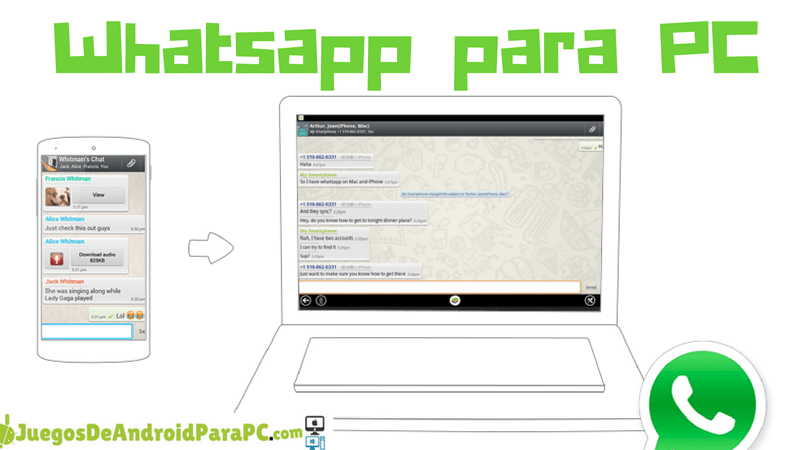
Con el Whats seguro ahorras mucho dinero por lo barato que es comunicarse por medio de la aplicación, a comparación de las altas tarifas de mensajería y llamadas de la empresa de Telefonía Móvil que utilizas.
Whatsapp no consume apenas datos móviles y sale muy barato utilizarla, y si tienes Wifi, no gastarás ni un centavo.
Índice de contenidos
Cómo usar Whatsapp en PC
Si estas buscando como tener Whatsapp en la PC, te tengo buenas noticias. Existen dos formas para poder usar el Wasap en tu ordenador, una es la oficial y otra es por medio de un emulador.
- Puedes usar Whatsapp en la PC con Whatsapp Web (Oficial).
- Puedes tener Whatsapp en la PC con un emulador.
La opcion que elijas dependerá de tus necesidades, por ejemplo: si necesitas usar Whatsapp en PC sin celular, lo que debes hacer es buscar alguno de los mejores emuladores de Android para poder tener el Whats sin un celular (aunque si necesitas uno para activar el Watsap).
Si por otro lado tu ya tienes un movil con Whats, y lo que buscas es como tener Whatsapp en PC y celular al mismo tiempo, entonces debes de hacerlo desde Whatsapp Web, el sitio oficial de la app para usarla desde la computadora.
Primero te mostraré como hacerlo desde la pagina oficial.
Iniciar sesion en Whatsapp Web
Para poder usar la aplicación desde tu computadora, por medio de tu navegador web necesitas entrar ala pagina oficial, que es esta: Whatsapp Web.
Ya que estés dentro, solamente necesitas hacer clic sobre el circulo verde que dice “Haz clic para actualizar el código QR“, después de esto, se desbloqueara el código QR y ahora tendrás que escanearlo con tu celular para que puedas Iniciar sesion en Whatsapp Web:
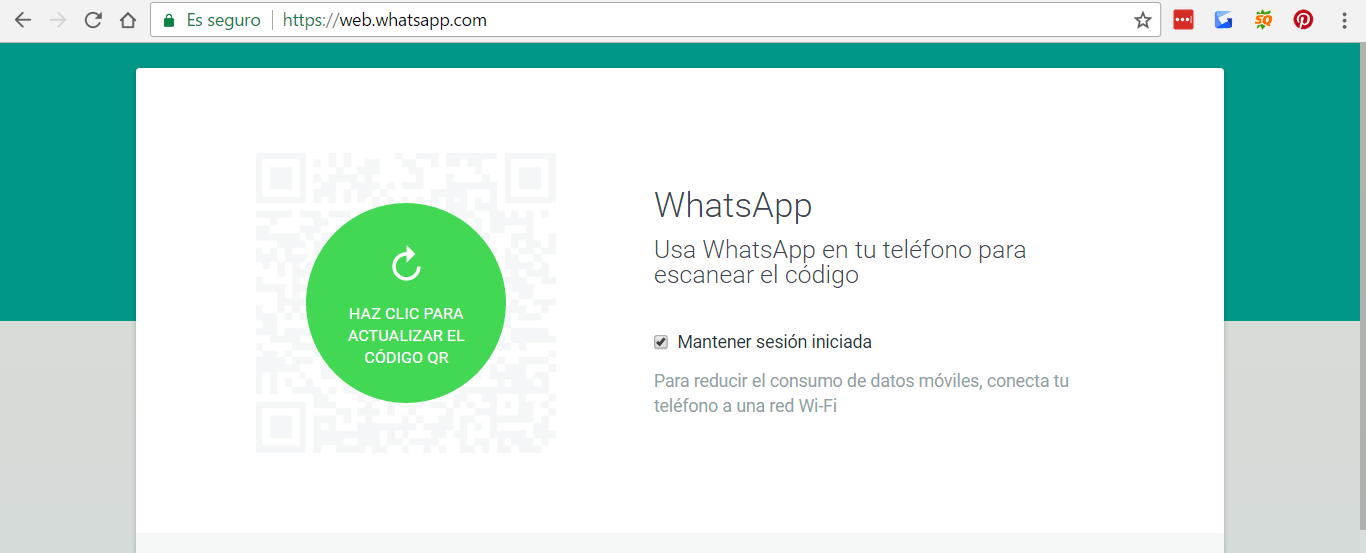
Cómo escanear el codigo de Whatsapp
Para escanear el código de la web, necesitas acceder al Whatsapp desde tu celular, y presionar los 3 puntitos que estan en la esquina superior derecha, y desde ahí acceder a la opcion Whatsapp Web. Una vez dentro, se abrirá un escaneo con tu cámara:
Con este escaneo debes de escanear el código que te muestra Whatsapp Web en tu PC:
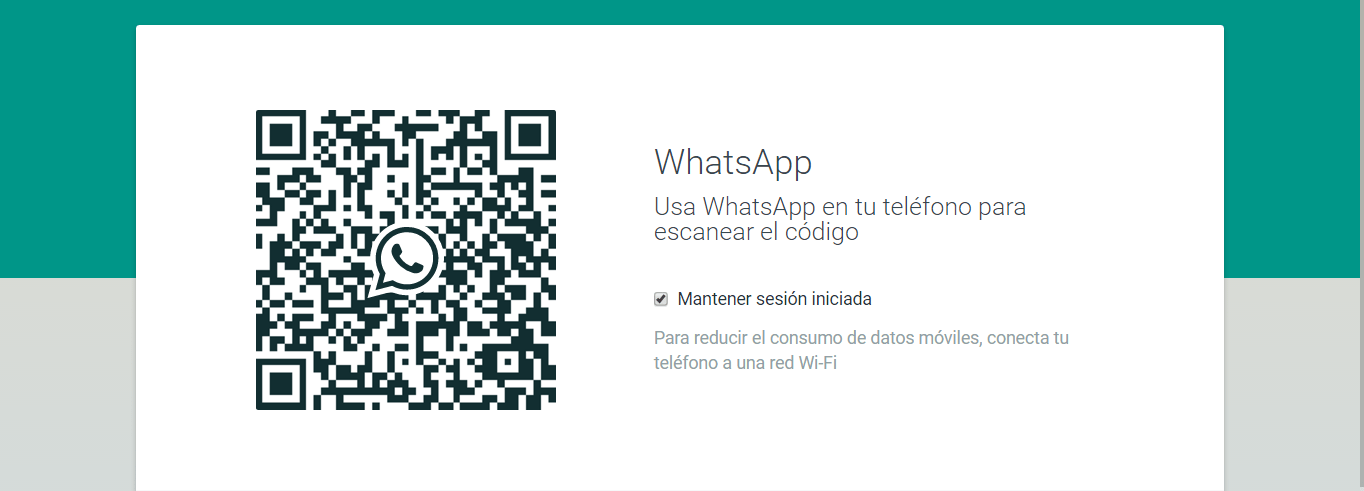
Y así es como se inicia sesión en Whatsapp Web para poder usar Whatsapp en la PC de forma oficial.
Dispositivos compatibles con Whatsapp Web
Estos son los dispositivos con los cuales puedes utilizar la aplicación desde el navegador de forma oficial. Si no cuentas con alguno o buscas otra forma de tener Whatsapp en PC, te explicaré como más abajo:
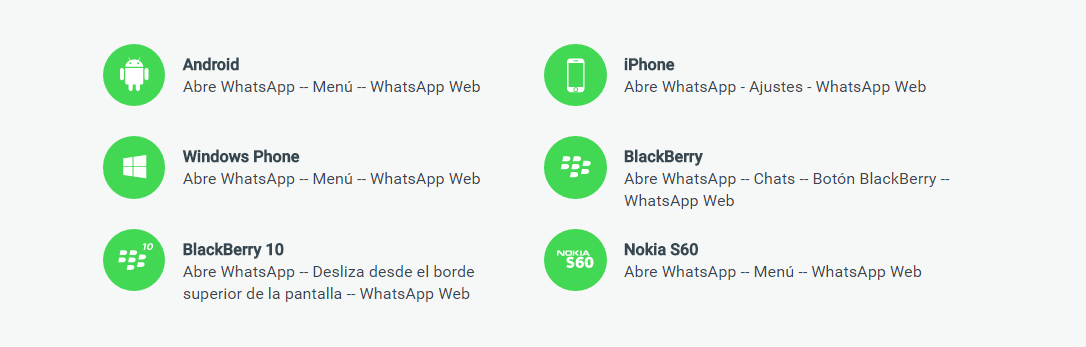
Cómo Descargar WhatsApp para PC
Ahora, si buscas cómo usar Whatsapp en PC sin escanear código, ya sea porque quieres usar el Whatsapp sin celular (aunque este ya debe estar previamente verificado) o porque tu celular no es compatible con Whatsapp Web, la opción que debes tomar es simular el sistema operativo Android en tu computadora con la ayuda de un emulador, y de esta forma, poder instalar la aplicación en tu ordenador.
Te mostrare como descargar Whatsapp desde Bluestacks, uno de los mejores emuladores. Con esto, podrás instalar directamente desde Google Play el Whats en tu ordenador y poder mensajear, enviar fotos, e incluso llamar.
Ten en cuenta de que, para que esto funcione, necesitas tener configurada la misma cuenta de Google que tienes en tu movil en el emulador. Si la cuenta de Google del emulador es distinta a la de tu movil donde tienes instalado el Whatsapp, puede que no funcione.
Cómo instalar WhatsApp en la PC
Es bastante fácil tener el WhatsApp, con Andy ya que te permite vincular tu cuenta de WhatsApp en el ordenador de forma directa, solamente sigue los siguientes pasos y podrás mensajear desde tu computadora.
Paso 1
Primero debes Descargar Andy e instalarlo en tu computadora.
Paso 2
Configurar el emulador y añadir la cuenta de Gmail que utilizas en tu móvil.
Paso 3
Ingresar a Google Play Store y buscar y descargar “WhatsApp Messenger”. Solamente haces clic en “Instalar” y automáticamente se descarga e instala.
Una vez que lo descargues, configuras el Whatsapp con el mismo número que lo estas utilizando actualmente desde tu celular, y de esta forma ya podras mensajear desde tu computadora sin necesidad de entrar al Whatsapp Web.
Imagenes de Whatsapp
Más Aplicaciones de Mensajería Instantánea
¡Si te ha gustado y te fue de ayuda este artículo, no dudes en calificar con 5 estrellas y dejar tus comentarios!

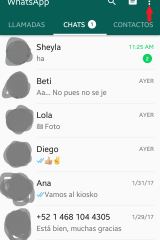
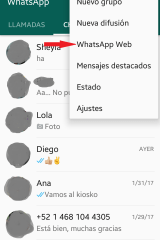
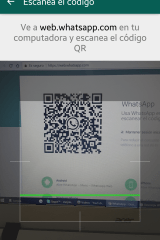
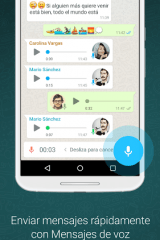
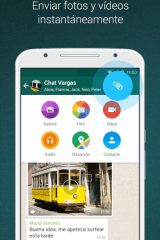
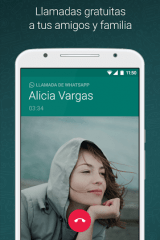
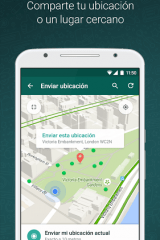
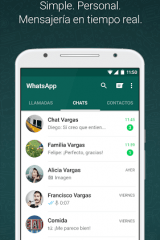

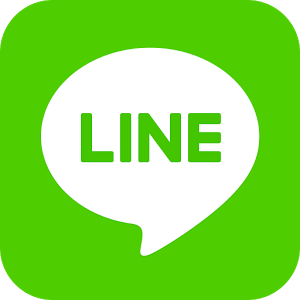

a disfrutar la fiesta
yo tengo el peor windows del mundo asi que el bluestacks quisas no sea muy rápido sino muy lento en mi pc peri gracias por el link y por la explicacion
Tienes razón. Bluestacks es para computadoras con altos recursos para que funcione bien. Si tienes una PC con pocos recursos puedes ver los demas emuladores que recomendamos aqui: https://juegosdeandroidparapc.com/emuladores-android-pc/
Saludos
cual es tu windows 7,8,10,11
que fino todo en divino fascinaste les doy muchas gracias son de lo mejor besos
que estupiudes, sesupone que estan pidiendo entrar sin celular y al final tienes que usar el codigo de verificacion igual….no tiene sentido